Volg onderstaand stappenplan om een staging omgeving voor uw WordPress website te maken:
- Login op
https://voorbeeld.cc:2222(of log in met Single Sign-On (SSO))
- Klik onder het kopje Extra Programma’s op Installatron Applications Installer
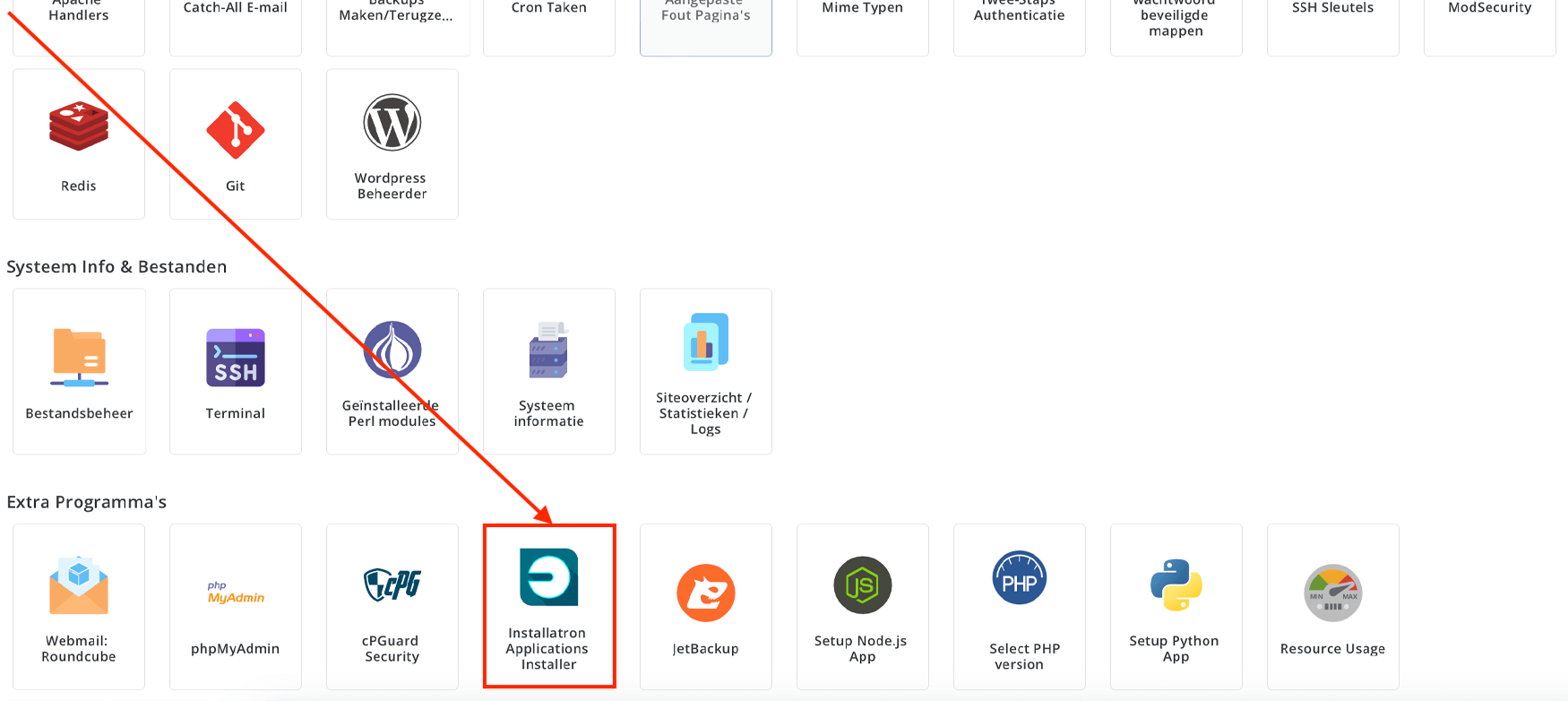
- Ga naar het tabblad Mijn Applicaties
- Klik bij de applicatie waarvoor u een staging omgeving wilt maken op de knop Kopieer
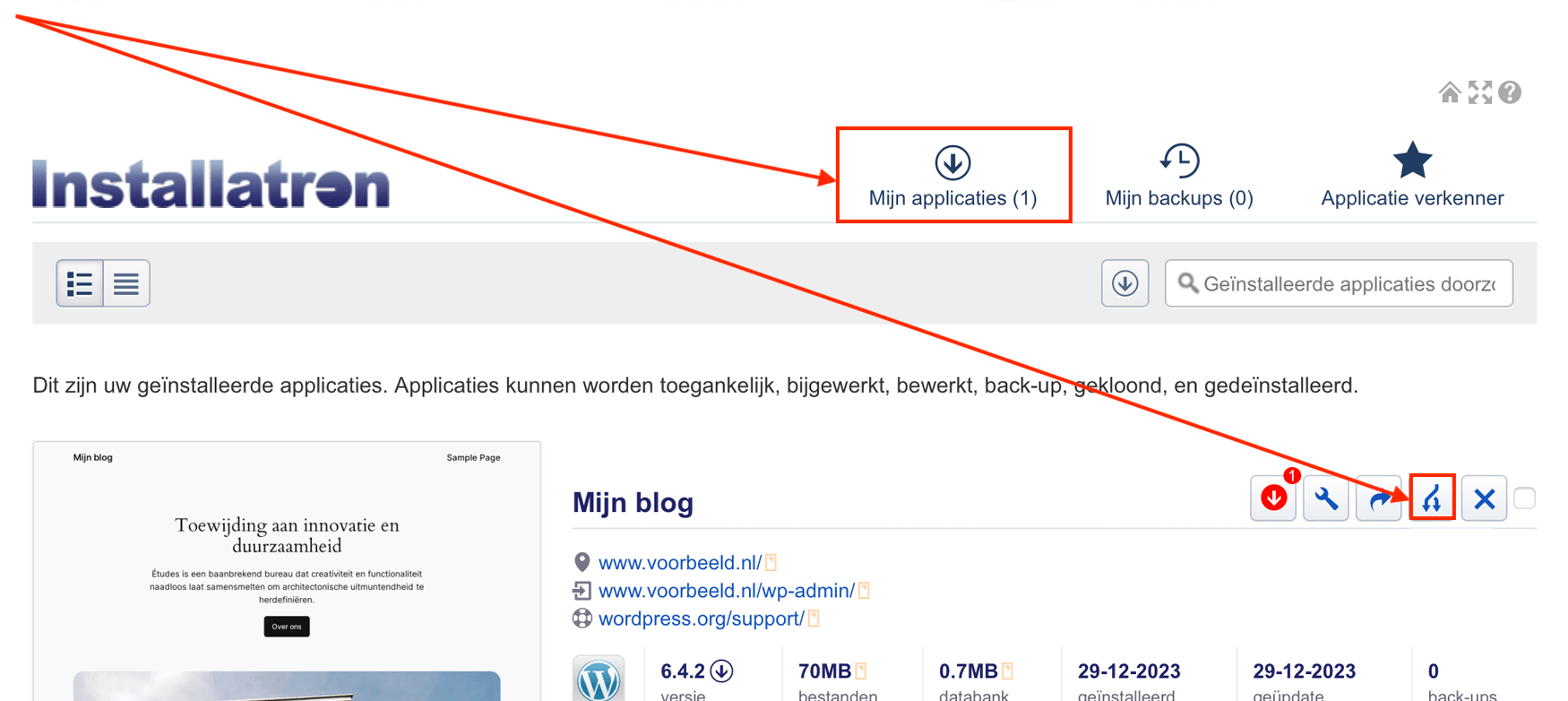
- Vul het formulier als volgt in:
- Kies onder het kopje Bestemming bij het veld Domein de domeinnaam waarop u de staging omgeving wilt installeren
- Als u de staging omgeving in een aparte map wilt installeren, kunt u onder het kopje Bestemming bij het veld Pad een map invullen
- Vink onder het kopje Bestemming bij het veld Create a Staging site? "Yes, the cloned installation will be a used for development and testing purposes, with the ability to sync changes with the live installation." aan
- We adviseren u de rest van het formulier onveranderd te laten
- Klik op de knop Klonen om de staging omgeving voor de eerder gekozen applicatie aan te maken
Zodra de applicatie gekloond is kunt u direct aan de slag met de nieuwe staging omgeving. Klik op de /wp-admin link om met Single Sign-On (SSO) op de staging omgeving in te loggen:
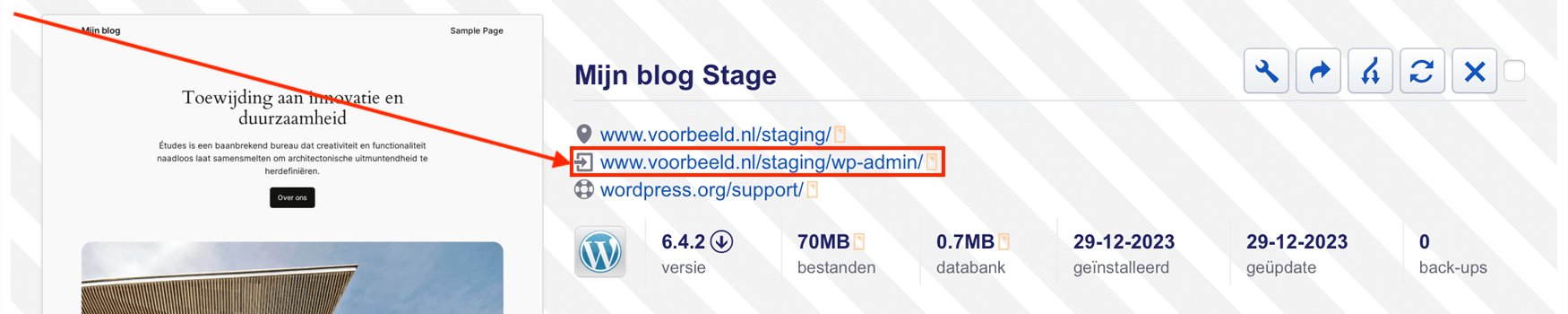
Vervang in bovenstaand stappenplan voorbeeld.cc door het eigen website adres.
Bijgewerkt op: 04-01-2024
Heeft dit artikel uw geholpen?
Dank u wel voor uw feedback!
Meer in WordPress
-
Problemen met uw WordPress website troubleshooten
-
Solid Security installeren
-
WPS Hide Login installeren
-
WordPress website optimaliseren
-
WordPress website beveiligen
-
W3 Total Cache installeren
-
E-mails vanuit WordPress versturen via SMTP
-
WordPress beheerder wachtwoord wijzigen
-
LiteSpeed Cache installeren
-
WP_CRON uitschakelen voor betere prestaties



 Veelgestelde vragen
Veelgestelde vragen Inloggen
Inloggen